Som it-ekspert leder jeg altid efter de bedste online whiteboard-værktøjer. Jeg har fundet ud af, at de bedste er dem, der er nemme at bruge og har en masse funktioner. Jeg har også fundet ud af, at de bedste er dem, der giver dig mulighed for at samarbejde med andre. Jeg har brugt online whiteboard-værktøjet, Whiteboard Fox, i et stykke tid nu, og jeg har fundet ud af, at det er et af de bedste. Den er nem at bruge og har en masse funktioner. Det giver dig også mulighed for at samarbejde med andre. Hvis du leder efter et online whiteboardværktøj, vil jeg anbefale Whiteboard Fox. Det er et fantastisk værktøj, der vil hjælpe dig med at generere gode ideer.
Hvis du arbejder hjemmefra og gerne vil komme med ideer, skal du bruge en god tavle. Du kan bruge en fysisk tavle, men det er ikke alle, der vil, så hvad med tavle-apps, der er tilgængelige på nettet? Det meste af tiden er de lige så gode sammenlignet med gratis whiteboard-apps til pc. Derudover er hvert eneste webboard, vi er ved at diskutere her, fantastisk til samarbejde, så brugerne altid kan få mest muligt ud af brainstorming for den næstbedste idé. Og hvis du er typen, der arbejder alene, så fortvivl ikke, for disse boards er også gode til det.

Bedste online whiteboard-værktøjer til at generere ideer
Hvis du leder efter de bedste online boards til at generere gode ideer, så burde følgende muligheder være mere end nok:
- Lærred
- Browserboard
- Google Jamboard
- jeg ser
- Bestyrelsesteam
1] Lærred
Du har sandsynligvis hørt om Canva før. Dette værktøj bruges hovedsageligt af fagfolk til at skabe bannere på sociale medier, infografik, invitationskort og mere. Men vidste du, at den kommer med en tavlemulighed? Det gør det.
Med denne funktion kan brugere uploade deres egne billeder, videoer og lydfiler. Derudover kan de bruge notesektionen til at fange ideer til oplægsholderintroduktioner. Når en bruger er færdig med at oprette en tavle, kan den gøres tilgængelig for andre brugere til download eller kun til visning.
problem med at skubbe usb-masselagerenhed ud
Nu, mens Canva er gratis, kræver nogle aspekter en premium-konto, så husk det altid. Besøg embedsmand Lærred Internet side.
2] Browserbjælke
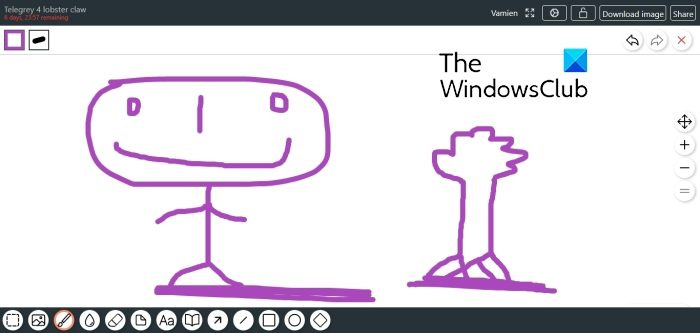
Et andet fedt board, der også er gratis, er Browserboard. Med dette værktøj kan folk bruge det uden en konto. Brugere kan nemt oprette et board, der udløber om 7 dage, og der er ingen grund til at registrere sig. Men hvis brugere ønsker at beholde deres orner og bruge de ekstra funktioner, er en gratis konto påkrævet.
Med hensyn til funktioner giver Browserboard brugeren mulighed for at uploade billeder fra enhver enhed via en gratis konto. Whiteboards kan låses for at forhindre andre i at redigere, og der er mulighed for at uploade et billede af tavlen og vælge skalaen sammen med en gennemsigtig baggrund.
Besøg den officielle hjemmeside på browserboard.com .
3] Google Jamboard
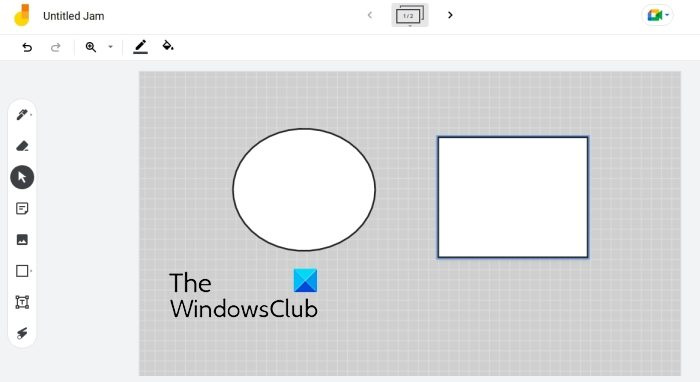
Du har sandsynligvis hørt om Google Jamboard. Det er ikke det bedste online whiteboard-værktøj på denne liste, men det er godt nok til de fleste brugssager. Folk, der bruger board-funktionen i Google Meet, bør vide, at det faktisk er et Jamboard, så du har allerede lidt erfaring med det.
Fordi din Google-konto er knyttet til Jamboard, er alle boards gemt i skyen for nem adgang fra enhver understøttet enhed og webbrowser.
Med hensyn til funktioner elsker vi det faktum, at brugere kan oprette separate rammer på samme bræt. Folk kan også nemt skifte mellem dem, hvilket vi godt kan lide. De, der ønsker at få deres optagelser til at skille sig ud, kan vælge mellem forudindstillede baggrundsbilleder eller uploade dem fra deres enhed. Derudover kan tavlerne downloades i PDF-format eller som en ramme.
Besøg den officielle hjemmeside på Google Jamboard.
bedste iso-brænder 2016
4] Jeg ser
Vi har en fuldt funktionel online whiteboard, som er ret populær blandt brugerne. Den kommer med alle de nødvendige værktøjer til at gøre det, der skal gøres på tavlen. For eksempel markør, pen, viskelæder, tekstbokse, figurer, linjer, klistermærker og mere.
Vi elsker også den smarte tegnefunktion, som nemt forvandler skitser til perfekte former. Der er mulighed for integration med applikationer som Microsoft Teams, Asana, Slack og Jira.
Besøg embedsmand jeg ser Internet side.
5] Bestyrelseshold
Vi kan godt lide, hvad Whiteboard-teamet har at tilbyde, fordi det ikke kræver, at brugeren tilmelder sig en konto. Det er 100 % gratis, og da der ikke er behov for at oprette en konto, er dette værktøj ideelt til hurtige sessioner med samarbejdspartnere.
Når en virtuel tavle oprettes, kan den opbevares på platformen i maksimalt 30 dage. Når en konto er oprettet, kan dit arbejde fortsætte og fungere, så længe du vil. Du kan også låse en tavle for at forhindre andre samarbejdspartnere i at redigere efter arbejdet er afsluttet.
Besøg det officielle whiteboard-team Internet side .
LÆS : Sådan bruger du whiteboard i Microsoft Teams
Hvilken farve er bedst til en tavle?
Den bedste baggrundsfarve skal være hvid, eller den farve du synes passer bedst til det du skal lave. Også en sort, rød eller blå markør er lettere at se på en hvid baggrund, så prøv at undgå andre tegn, når det er muligt.
Har Zoom en tavlefunktion?
Ja, Zoom-appen indeholder en tavlefunktion, men hvis du af en eller anden grund ikke kan se den, skal du kontakte din kontoadministrator for at aktivere den. Husk, at gratis- og pro-konti er begrænset til kun tre boards.














